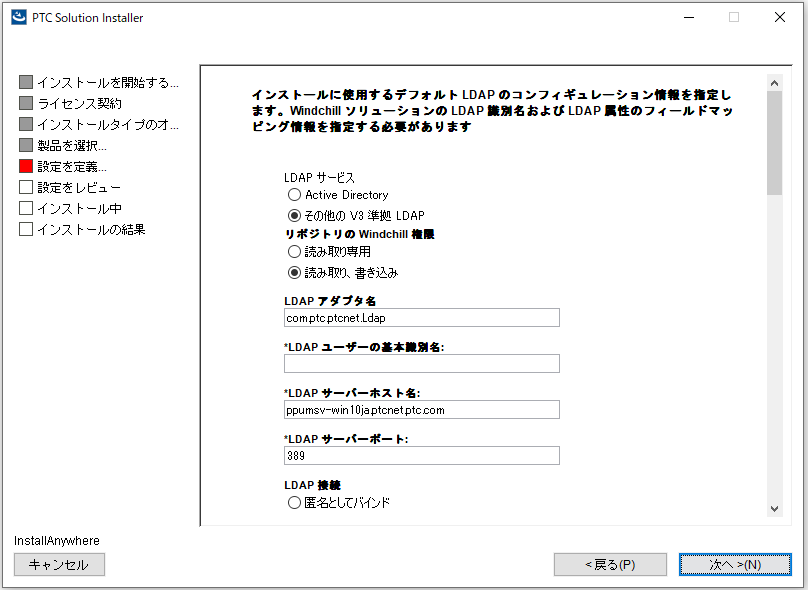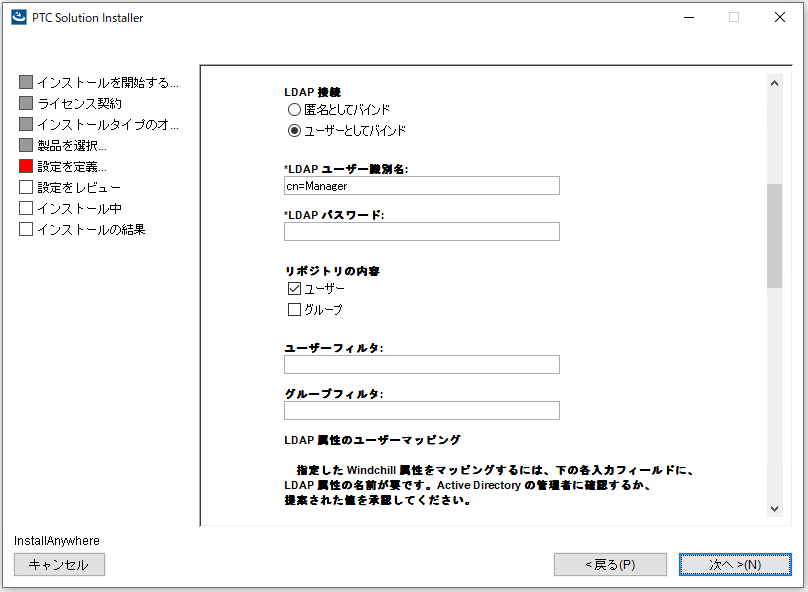ターゲットシステムのインストール
このセクションでは、ターゲットシステムのインストール順を示します。ターゲットシステムのインストールの詳細については、Windchill Installation and Configuration Guide を参照してください。
|
|
望ましいターゲットの Windchill アーキテクチャの設計と実行は、顧客要件によって変化します。それぞれの仕事の目的に応じてターゲットの Windchill システムの目標を設計します。設計は、ターゲットシステムをインストールしてアップグレードする次の手順に影響します。
|
1. サポートされている場合は、同じオペレーティングシステム (OS) のプラットフォームを使用することをお勧めします。既存の OS を使用してハードウェアを設定するか、OS をアップグレードします。
2. ソースデータベースでバージョンの更新が必要となる場合もあります。ターゲットの Windchill ソフトウェアマトリックスを確認してください。
◦ ターゲットリリースがソースデータベースをサポートしている場合、データのマイグレーションは必要ありません。
◦ ほとんどのアップグレードでは、エクスポートされたソースデータを、ターゲット Windchill と互換性のあるデータベースバージョンにマイグレーションする必要があります。使用しているデーベースバージョンに応じた手順を参照してください。
◦ 目的のデータベースバージョンにデータを直接マイグレーションできない場合は、Windchill のアップグレードの後に、データベースの更新またはマイグレーションを追加実行できます。
Oracle から SQL Server に移行する場合は、サポートされているパスについて Windchill Database Migration Guide を参照してください。
3. JSDK, Solr (Windchill Indexing)、Cognos (Windchill Business Reporting)、TIBCO (Windchill ESI) などのサードパーティのアプリケーションをインストールします。
4. ソースシステムにインストールされている Windchill ソリューションとオプションの製品のうち、必要なものすべてをターゲットシステムにインストールします。Windchill ソリューションインストールはサポートされている Web サーバーを含んでいる必要があります。モデル化されたカスタマイズ内容を展開する場合は、このソリューションに Windchill Information Modeler も含まれている必要があります。ソースシステムがマルチバイトの場合、Windchill データベースを設定する際にマルチバイトのオプションを選択します。該当する場合は、最新のクリティカルパッチセットをインストールします。
Windchill のターゲットインストール中には、次の点に注意してください。
|
|
• ターゲットシステムは新規インストールでなければなりません。以前のメンテナンスリリースの更新であってはなりません。
• シングルバイトコンフィギュレーションとしてのソースシステムとマルチバイトコンフィギュレーションとしてのターゲットインストールもサポートされています。
|
a. 作業ディレクトリサーバー - インストールと設定を行う際には以下の点に注意してください。
▪ インストールするディレクトリサーバーとして、アクティブディレクトリまたはその他の V3 準拠の LDAP を指定できます。デフォルトの LDAP のコンフィギュレーション情報には、LDAP 識別名および LDAP 属性のフィールドマッピング情報が含まれている必要があります。ターゲットのインストール時に、単一の LDAP アダプタを設定できます。
▪ PSI フィールド「LDAP ユーザーの基本識別名」が表示されます。ユーザーは PSI パネルで単一の LDAP アダプタを設定できます。
LDAP ユーザーのターゲットの基本識別名を指定する PSI フィールドが 1 つあります。
▪ たとえば、「LDAP ユーザーの基本識別名」で ou=people,cn=Ldap,cn=Windchill_12.0.1.0,o=ptc を指定できます。
▪ たとえば、「LDAP ユーザー識別名」で cn=Manager を指定できます。
ソースシステムのベース DN が不明な場合は、ソース Windchill インストールの <Windchill>/site.xconf ファイルにある ie.ldap.propertyBaseDN プロパティの値を参照してください。
b. ターゲットデータベースのインストールオプション - 新規データベースを作成するか、既存のデータベースを使用できます。新規データベースのインストールユーザーを作成するか、既存のデータベースのインストールユーザーを使用する必要があります。新規データベースのインストールユーザーを作成する場合は、PTC Solution Installer (PSI) を実行する前に、ターゲットインストールのデータベースインストールユーザーを作成する必要があります。
c. 組織のインターネットドメイン名 - 管理設定を指定する際に、ターゲット Windchill のインストール時に指定する PSI の「組織のインターネットドメイン名」が、ソースシステムの「組織のインターネットドメイン名」と同じであることが必要です。この値を見つけるには、ソース Windchill インストールの <Windchill>/site.xconf ファイルにある wt.inf.container.SiteOrganization.internetDomain プロパティの値を参照してください。
d. ベースデータの言語 - ターゲット Windchill のインストール中に、PSI の「ベースデータの言語」フィールドを、ソースシステムの「ベースデータの言語」と同じ値にする必要があります。
e. マルチバイトサポート - ターゲット Windchill インストールのマルチバイトサポートのコンフィギュレーションとソースシステムのマルチバイトサポートのコンフィギュレーションは同じにする必要があります。
| シングルバイトコンフィギュレーションとしてのソースシステムとマルチバイトコンフィギュレーションとしてのターゲットインストールもサポートされています。 |
5. ターゲットシステムをインストールしてアップグレードする場合、「ライセンスをファイルからインポート」オプションを選択してライセンスアクティベーションプロセスを手動で開始する必要があります。
「ライセンス管理」ユーティリティを使用してライセンスを手動でインポートする際の詳細については、
Windchill ライセンスの「Windchill ライセンスの管理ユーティリティを使用したライセンスの取得」のセクションで説明しています。
7. ターゲットソリューションがクラスタ設定を実装する場合、ハードウェアのクラスタノードをインストールおよび設定します。
8. アップグレードしているシステムが Windchill ファイルサーバーを使用している場合は、アップグレードの前に Windchill ファイルサーバーソフトウェアをリモートファイルサーバーにインストールする必要があります。PTC Solution Installer でターゲットシステムをインストールする場合、「リモートファイルサーバーのサポートを有効化」オプションを選択します。アップグレードの完了後、Windchill サーバーはリモートWindchill ファイルサーバーに再度公開されます。また、レプリケーションおよびボルトはアップグレード前と同じように動作します。テストアップグレードの場合は、リモートファイルサーバーの複製をお勧めしますが、必須ではありません。ただし、テストアップグレードのコンテンツがファイルサーバーサイト上でマスター化されていて、アップグレード時にボルトコンテンツをアップグレードする場合は必須です。アップグレードの前にファイルサーバーをインストールし、設定するには、次の手順で行います。このセットアップは、Upgrade Manager のアップグレードプロパティの収集フェーズで、ファイルサーバーのドロップダウンの「ファイルサーバーコンフィギュレーションを更新」を選択して、アップグレード時にファイルサーバー設定を更新する場合に必須です。
| ターゲットファイルサーバーのインストール先として、本番アップグレード対象の本番 (ソース) ファイルサーバーがインストールされているホストと同じものを選択できます。ただし、テストアップグレードの場合、アップグレード時にコンテンツが修正されるため、テストアップグレード時に本番コンテンツが修正されないように、ターゲットファイルサーバーは本番ファイルサーバーホストとは別のホストにインストールしてください。 |
b. <Windchill>\CCSTools\key にあるソースサーバーから、公開キーと秘密キーを取得します。
c. 前のステップで見つけた公開キーと秘密キーを、<Windchill>\CCSTools\key のターゲットマスターサイトにコピーします。
d. ファイルサーバー上の wt.properties ファイル内の次に示すプロパティで指定された場所に、すべてのファイルサーバーサイトに対する公開キーをコピーします。
wt.intersvrcom.masterSite.1=masterurl,<location_of_master.pubkey>
<master.pubkey の場所> によって示された場所に、この鍵をコピーする必要があります。
e. ターゲット Windchill サーバーを起動します。
f. Windchill シェルから次のコマンドを実行して、秘密キーをインポートします。
windchill wt.fv.tools.PreUpgradeUtility -u=
<username> -p=<password> -t=<16 character token> -i
ここで、<username> と <password> はサイト管理者のログイン資格証明です。ソースサーバーから秘密キーをエクスポートする際に使用したものと同じ 16 文字のトークンを使用します。詳細については、
秘密キーのエクスポートを参照してください。
h. マスターサイト上でアップグレードを開始する前に、ファイルサーバー上でメソッドサーバーが実行されていることを確認してください。
9. Windchill version を実行し、必要なすべてのコンポーネントがインストール済みとしてレポートされることを確認します。
10. メソッドサーバーのログにエラーまたは警告が無いか確認し、インストールが正常に終了したことを確認します。